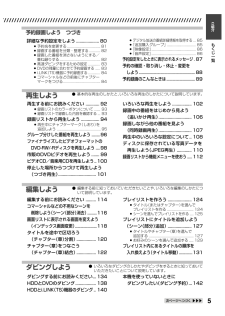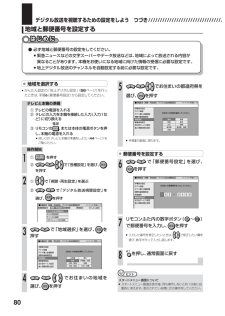Q&A
取扱説明書・マニュアル (文書検索対応分のみ)
"購入"8 件の検索結果
"購入"25 件の検索結果
全般
質問者が納得お手元にほかの地デジ対応テレビやレコーダーがあるようでしたら、それらに刺さっているB-CASカードと故障が起きているレコーダーのカードを交換して挿してみてください。
そうすればカードに異常があるか、カードスロット(レコーダー本体)に異常があるか確かめられると思います。
カードに異常が起きているならカード裏面の電話番号に連絡すれば2日ほどで代わりのカードを送ってもらえます。
本体に異常が起きているなら保証期間中なら無償、それ以後は有償修理に出しましょう。
5448日前view153
全般
質問者が納得日本製のDVD-Rだと保管の仕方が悪かったのでしょうか。
海外製のDVD-Rなら、いくらしっかり保管していても、劣化しやすいので諦めるしかありません。
5552日前view104
全般
質問者が納得>DVDレコーダーが古いので720×480でしか送れないのでしょうか
画素数の問題と言うより、レコーダーが4:3のモニターに表示しようとしているのではありませんか? DVDのコンテンツがワイドでモニターが4:3であれば上下に黒帯をつけたレターボックスで表示してしまいます。 設置調整の画面サイズを16:9に設定すれば上下の黒帯は無くなると思います。
4428日前view50
全般
質問者が納得はじめまして、Yahoo! JAPAN ID:yotanawaこれはヤフオクリモコンの出品者のIDです、これをGoogleで検索してください、ヤフオクの出品あります、当方が貼り付けてもそちらにIDが無い場合観れませんので、その中にDV-ARW22の出品があります。
リモコン無しでは無理です、また学習リモコンは基本元のリモコンが要りますので無理。
ヤフオクの詳細情報です。
個数
: 1
開始時の価格 : 2,850 円
最高額入札者 : なし
開始日時 : 12月 19日 22時 8分
終了日時 ...
5063日前view38
全般
質問者が納得ダビング10は、あなたのようにダビングに失敗する方のために設けられた機能ですが、ダビング10に対応していない機種では意味がありませんよね。
旧機種(ダビング10未対応)で、ダビングに注意する点は、『DVDは国産品を使用する事』です。
国産メーカーのモノでも、製造は台湾製が安く出回っています。台湾製でもダビングに失敗しない機種もあるかもしれませんが、DVD-RWの場合は、家のレコーダーでは10枚中5枚失敗する時もありました。それ以後日本製のみ使用しています。以後ダビングでの失敗はありません。
DVD-R...
5554日前view23
全般
質問者が納得リモコンの電源ボタンを押しながら、リモコンふたの中の番号ボタン(本体リモコン②と表示されているから、この場合は②)を5秒間押す。
<おまけ>
本体側のリモコン番号を変更するには、本体の電源が切れている状態で、本体前扉内の選局ボタンの上と下を同時に5秒以上押す。
押すたびにリモコン番号①→リモコン番号②→リモコン番号③と切り替わります。
5265日前view160
全般
質問者が納得お持ちのDV-ARW22には番組表から毎週の録画予約は出来ないようですが、チャンネルと時間を指定して毎週または、毎日を指定して録画予約出来るようになっています(取説の70ページ)。まだ新しいので買い換えるのはもったいないとおもいます。いましばらく使われて、ブルーレイなどの値段がこなれてから買い換える方が得策だと思います。
便利なDVDレコーダーがあったら教えて下さいということですが、他のメーカーもあると思いますけど、自分の使っているソニーは番組を選んで毎回録画を選択すると自動的にその番組を録画してくれま...
6479日前view50
はじめに取扱説明書この製品は、こんなところがエコロジークラス。上手に使って、もっともっとエコロジークラス。省スペース/低消費電力◎自動的に電源を切る設定をハードディスク、DVDドライブの2つのドライブを搭載しつつ、① 当機では、予約録画実行中に録画開始地点から再生でき幅430mm×高さ68mm×奥行き335mmのコンパクト設計。る 追いかけ再生 」「をしたり、別のタイトルを再生したり(突起部含まず。)といった同時操作が可能です。また、消費電力も動作時47W(DV-ARW22) 55W、(DV-予 約 実 行 中にこの ような 操 作を 行ったときは、 時 動 作同ARW25) 待機時0.9W、(BS 110度CSデジタルアンテナ電・終了後に 電源 」「ボタンを1回押すと、予約録画実行後に源供給切時 本体時計表示切時)・の業界トップクラスの低消費電自動的に電源を切ることができますので、効率的な省エ力を実現しました。ネになります。② 各種設定内の「無操作電源オフ設定」により、操作をしない状態が約3時間続くと自動的に電源が切れるように設定できます。● 製品についてのお問い合わせは・・お客様相談センターフリーダイヤル...
お買いあげいただき、まことにありがとうございました。この取扱説明書をよくお読みのうえ、正しくお使いください。•ご使用の前に、別冊の取扱説明書1. 接続・準備編 の「安全にお使いいただくために」(7ページ)を必ずお読みください。•この取扱説明書および別冊の取扱説明書1. 接続・準備編 は、保証書とともに、いつでも見ることができる所に必ず保存してください。•保証書は、必ず購入店名・購入日などの記入を確かめてお受け取りください。•製造番号は、品質管理上重要なものですから、商品本体に表示されている製造番号と保証書に記入されている製造番号とが一致しているか、お確かめください。取扱説明書 2. 操作編 操作に入る前に別冊の取扱説明書 をご覧ください。 1. 接続・準備編 DV-ARW25デジタルハイビジョンレコーダー 形 名 DV-ARW22ディー ブイ エー アール ダブル 本機の ご紹介 本機を正しくお使いいただくための注意事項やメニューの操作について説明しています。 電子番組表(EPG/Gガイド)や放送の切り換えかた、タイムシフト視聴について説明しています。 本機に搭載のチューナーで 放送を楽し...
19ご紹介1再 生・編 集「録画リスト」で録画済みの番組を一覧表示します。タイトル(録画した番組)を選んで再生できます。録画リストから「機能メニュー」を呼び出し、タイトル(録画した番組)やチャプター(章)の編集などを行うことができます。∫ タイトル名リスト/画面 リスト............................ 93ページ∫ チャプター単位 ........... 93ページ (画面リスト表示時)∫ プレイリスト.........93・115ページ∫ 機能メニュー ............. 112ページ∫ 並べ換え...................... 93ページ (タイトル名リスト表示時)2予約録画予約の設定や、予約内容の確認ができます。∫ 予約リスト.................... 88ページ∫ 番組表予約 ............64・66ページ∫ 日時指定予約 .............. 70ページ∫ Gコード予約 ................ 68ページ∫ 裏録予約(地上D)......73ページ∫ 裏録予約(BS)...........73ページ∫ 裏録予...
5ご紹介次ページへつづく 再生しよう再生する前にお読みください ............ 92»録画リストのカラーボタンについて ....... 93»録画リストで録画した内容を確認する ... 93録画リストから再生しよう ................ 94»再生中にチャプターマーク(しおり)を追加しよう .............................................. 95グループ分けした番組を再生しよう ........ 96ファイナライズしたビデオフォーマットの DVD-RW/-Rディスクを再生しよう ....98市販のDVDビデオを再生しよう ....... 99ビデオCD/音楽用CDを再生しよう.. 100停止した場所からつづけて再生しよう (つづき再生)................................. 101いろいろな再生をしよう ................. 102録画中の番組をはじめから見よう (追いかけ再生)............................. 106録画しながら他の番組を見よう (同時録画再生)..........
28チャンネルを選局しよう ///////////////////////////////////////テレビ放送などの番組を選局する●本機に搭載のデジタルチューナーで、地上デジタル放送やBS・110度CSデジタル放送を楽しめます。»BSデジタル放送は無料放送と有料放送があり、 有料放送にはあらかじめ契約して視聴する番組と、番組単位で購入して視聴する番組(PPV)があります。»110度CSデジタル放送は有料放送です。 事業者との受信契約が必要です。その他に、番組単位で購入して視聴する番組(PPV)があります。»放送局との契約については、別冊の1. 接続・準備編 78ページをご覧ください。»付属のB-CASカードは、必ずセットしてください。B-CASカードをセットしないと、デジタル放送がご覧になれません。»録画中は、選局の操作ができません。»放送番組によっては、上下に黒い帯や上下左右に黒い帯が付いて見える場合があります。(放送局の送信データによるもので、本機の故障ではありません。)放送の種類を選ぶ電子番組表(EPG/Gガイド)を使って番組を選ぶこともできます。(→34・40ページ)を何回か押して、テレビ放送、...
デジタル放送を視聴するための設定をしよう つづき/////////////////////////////////地域と郵便番号を設定するはじめに● 必ず地域と郵便番号の設定をしてください。» 緊急ニュースなどの文字スーパーやデータ放送などは、地域によって放送される内容が異なることがあります。本機をお使いになる地域に向けた情報の受信に必要な設定です。» 地上デジタル放送のチャンネルを自動設定する前に必要な設定です。地域を選択する» かんたん設定の「地上デジタル設定」(56ページ)を行っ5でお住まいの都道府県を選び、たときは、手順6(郵便番号設定)から設定してください。を押す■各種設定[視聴・再生設定…デジタル放送視聴設定] **/**[*]午前**:**テレビと本機の準備字幕表示設定① テレビの電源を入れる② テレビの入力を本機を接続した入力(入力1など)に切り換えるPPV制限PPV購入金額制限お住まいの地域を選択してください。視聴年齢制限設定地域選択長崎双方向サービス設定個人情報初期化設定③ リモコンの、または本体の電源ボタンを押し、本機の電源を入れる福岡郵便番号設定大分宮崎鹿児島鹿児島 島部佐賀熊本沖...
地上アナログ放送の電子番組表(Gガイド)を受信しよう //操作開始はじめに12● ご購入時の状態では、地上アナログ放送の電子番組表(Gガイド)は表示されません。電子番組表(Gガイド)を使うには、電子番組表(Gガイド)データの取得が必要です。 [電子番組表の画面例] 1 △△テレビ■番組表 **/**[*]午前 **:** 今日 午前 9時6 ○○放送 ワイドショー文二1 △△テレビ ニュース文 科学教室3 △△放送4 ○○テレビ ニュースダッシュ3[AD]一度はおいで!「Goodポータル」8 TV○○ プレーバック・ワールド…ス10 テレビ○○ みんなゲンキ!? 朝のショッピング12 ○○TV ワイドショー 9:00∼ 芸能人の豪邸へ潜入!特ダネ速報青赤本機の時計合わせは、お済みですか» 本機の時計を合わせ直したい場合は 58ページをご覧ください。チャンネルの設定は、お済みですか» チャンネルを設定し直したい場合は 64ページをご覧ください。» 1局ずつ手動でチャンネル設定を行ったときは、 ト局の設ホス定をしてください。 2. 操作...
こんなときは187お知らせを見る つづき//////////////////////////////////////////////////////////////// ///////////////B-CASカード番号を見る»受信機レポートで報告された不具合に関して、放送事業者のカスタマーセンターに連絡されるときに、お客様の契約確認のためにB-CASカード番号を表示するものです。を押し、スタートメニュー画面にする1で「お知らせ」を選び、を押す2で「B-CASカード番号表示」を選び、を押す3「実行」で を押し、B-CASカード番号表示を実行する4B-CASカード番号を確認する5「戻る」で を押す6を押し、終了する7PPV購入履歴を見る»購入した最新24個のPPV番組の購入日時、 チャンネル、番組名、購入金額を画面に表示して確認することができます。を押し、スタートメニュー画面にする1で「お知らせ」を選び、を押す2で「PPV購入履歴」を選び、を押す3画面を確認する4を押し、終了する6 ■お知らせ[B-CASカード番号表示] **/**[ *]午前 **:** 表示する情報を選択してください。...
予約録画しよう65 この番組を予約しました。 現在のHDD残時間ではこの予約は最後まで実行できません。 予約実行可能目安:**月**日[*]まで HDD残時間を増やすにはタイトル消去を行ってください。 おすすめ消去リスト 予約設定終了 録画 **/**[ *] 午前 11:00~ 0 :00 [ BS 103 ] プレーバックニュ 予約日時 CH 番組名 H H デジタル放送を電子番組表︵EPG︶で予約しよう設定された内容を確認し、「完了」でを押す4 HDD残時間: 17時間 30分 今回の予約時間: 1 時間 00分 完了 詳細設定 **/** HDD HD/SD 切 00 午前 11 ~ : 00 午後 0 : [*] 録画日 開始時刻 終了時刻 録画画質 延長 録画先 予約の内容を設定してください ① で放送局を選ぶ②で放送時間(番組)を選ぶ③を押す3 この時間に予約されている番組があります。 この番組を予約しますか? 予約しない 重複予約を休止し予約する この時間に予約されてい...
40地上アナログ放送を電子番組表(Gガイド)で選局しよう ///////////●電子番組表(Gガイド)を使う前に»電子番組表(Gガイド)データが送られてくる時刻にTBS系列の放送局を受信していても電子番組表(Gガイド)データは取得できます。ただし、画面表示、スタートメニュー画面の表示などの操作をすると、電子番組表(Gガイド)データの取得が解除されます。»ご購入時の状態では、電子番組表(Gガイド)は表示されません。電子番組表(Gガイド)を使うには、以下の準備が必要です。●電子番組表(Gガイド)画面について番組表に表示されるマークについてマーク 内容(番組情報)番組情報が表示されます。(41ページ)(検索) 映画・音 楽 など、番組をジャンル別に探せます。(43ページ)また、キーワードを登録して番組を探すこともできます。(44ページ)(日時選択)日時を指定して番組表が表示できるので、番組を早く探せます。(42ページ)リモコンのカラーボタンの働き※下の放送局名や番組名は架空のものです。HDD(ハードディスク)に予約している番組DVDディスクに予約している番組視聴予約している番組»電子番組表(Gガイド)に表示される...
- 1